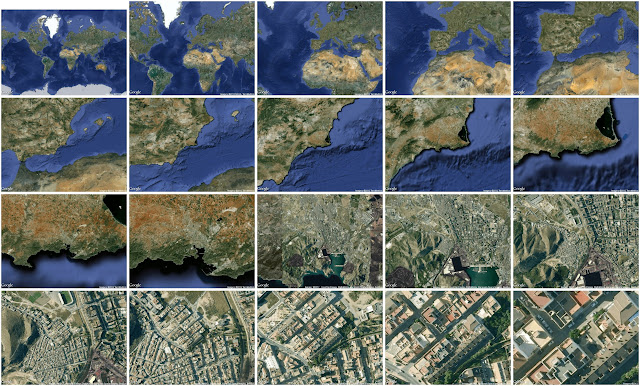Vídeo mosaico con Melt (mlt)
jueves, 12 de enero de 2012 (Hace 111 dias)Jugando con Melt (mlt) el framework y engine de vídeo utilizado por Kdenlive y que ya ha salido por aquí en otras ocasiones.
Ahora que se va a cumplir un año en que llevo generando timelapses con la camara instalada en la terraza me puse a componer una mega-composición del año como ya hicieron con la correspondiente a los seis meses en dos minutos solo que en lugar de descomponer los vídeos en fotogramas y recomponerlos en un nuevo vídeo gigante los paso directamente a Melt para que escalandolos a 25% los situe en un mosaico de 4×4 = 16 vídeos y puesto que cada vídeo contiene 6 vídeos diarios el resultado es un mosaico con 96 videos correspondientes a los timelapse de Septiembre, Octubre, Noviembre y Diciembre (faltan algunos días y todos los domingos).
Para hacer un poco más ameno he acelerado un poquillo el resultado final.
Para hacer la composición necesitais tener instalada la última versión de Melt (estoy usando mlt 0.7.6), entrar en el directorio donde tengais los vídeos a componer y hacer algo como lo siguiente: Sigue leyendo…
Video con estilo "Instagram"
martes, 16 de julio de 2013Aunque el servicio de vídeo de Instagram no creo que alcance la popularidad de su original servicio de fotografía ya se pueden multitud de vídeos con el sello característico de las imágenes manipuladas por este popular programa para smartphones: virado, saturación, contraste, viñeteo y formato 1:1 han marcado estilo y han conseguido algo aparentemente absurdo: que nos gastemos un paston en un movil de última generación para conseguir hacer que graben una escena como lo haría una caja de zapatos, y de las malas.
Pero mira, el servicio está ahí, funciona bien y tiene éxito, y ciertamente hay efectos y fotos que lucen bonitos cuando al modo tradicional probablemente no sobresaldrían de entre las “normalitas”. Ahora el efecto se extiende al vídeo.
Si os gusta el efecto tipo “instagram“, desde una consola de GNU/Linux y teniendo MELT/MTL instalado podéis probar la siguente orden:melt video.3gp -filter vignette radius=0,6 smooth=1 mode=1 -filter gamma:0,9 -filter frei0r.coloradj_RGB R=1,2 G=1,6 B=1,2 -filter frei0r.levels "White output=2.0" Channel=3 "Show histogram=0" -consumer avformat:video_salida.avi
A la izquierda un vídeo tal y como lo graba el movil HTC Wildfire y a la derecha tras aplicarle el filtrado.
Estabilizar un vídeo desde línea de comandos
viernes, 21 de septiembre de 2012Ya hace tiempo mostré un método mediante el plugins Motion de Cinelerra para estabilizar/amortiguar los cabeceos y vibraciones de una secuencia de vídeo. Este tipo de aplicaciones se ha ido extendiendo y es raro el software de edición/reprodución de vídeos que no dispone de su propio estabilizador de imagen (incluso Youtube ofrece al usuario que publica un vídeo la posibilidad de estabilizar una secuencia aplicando las modificaciones en tiempo real prácticamente).
Este nuevo método tiene la ventaja de no necesitar interfaz de cálculo. Apenas son un par de órdenes y un tiempo de render, lo cual permitiría facilmente incluir la orden en el menú de contexto del ratón de tal manera que cada vez que nos interese simplemente click-derecho-sobre-el-icono -> Estabilizar, por ejemplo.
En este fragmento del vídeo que colgué el otro día se puede ver la secuencia original, modificada y la comparación del efecto obtenido al grabar una secuencia a mano y después de estabilizar.
Zoom con GoogleMaps
miércoles, 11 de abril de 2012 (Hace más de 2 semanas)Partiendo del servicio de Google Static Maps que nos ofrece la posibilidad de linkar a imágenes estáticas de GoogleMaps hice un script para generar un vídeo de aproximación a una localización cualquiera del mapa mundi.
Descargamos las 20 imágenes que brinda GoogleMaps correspondientes a 20 niveles de zoom.
for n in `seq 1 20`; do nombre=`printf %0.3d00 $n`;wget "http://maps.google.com/maps/api/staticmap?center=Calle,0,Ciudad,Pais&zoom=$n&size=640x480&maptype=satellite&sensor=true" -O "satelite_"$nombre".png"; done
Esto produciría una serie de 20 JPGs para cada una de las escalas que sirve GoogleMaps, (satelite_00100.jpg, satelite_00200.jpg, satelite_00300.jpg …satelite_02000.jpg). Ahora interpolamos generando mediante un zoom unas 14 imágenes (elección arbitraria) entre fotograma y fotograma. Sigue leyendo…
Correción de color para vídeo submarino con MLT
lunes, 4 de julio de 2011La nueva cámara fotográfica submarina de Merche, que prácticamente está ahora estrenando es una Canon Powershot s95 y como casi todas las cámaras digitales relativamente nuevas dispone de un modo de fotografía submarina. Básicamente este modo no consiste más que en aplicar a la captura un filtro rojo (anaranjado) que compense la ausencia de este espectro de la luz bajo el agua y suavize en cierta medida las dominantes azules propias de las filmaciones bajo el agua.
Evidentemente estos procesos automáticos tienen muchísimas limitaciones, las más inmediata es que se aplica el mismo proceso tanto a imágenes realizadas 3 metros bajo agua (provocando una dominante roja muy evidente) como a las imágenes tomadas a 33 metros (donde este tipo de filtrados es casi inútil). En un caso se pasa y en el otro no llega, pero en ese rango intermedio que va desde los 3 a los 20 mts si que puede lograr resultados aceptables.
La otra limitación no tan evidente y que descubrí montando el vídeo del otro día, es que la cámara solo aplica el modo submarino a fotografías fijas pero no a vídeos. Con lo cual en el momento de volcar la sesión de fotos del buceo te puedes encontrar fotografías y videos realizados en el mismo instante pero con tonos de color completamente dispares.
Para disimular esa diferencia y tratar de imitar sobre los vídeos el filtrado que la cámara aplica a las imágenes fijas saqué una linea de código que forma sencilla corrija las dominantes azules con ayuda de MLT (el background de Kdenlive que ya vimos hace tiempo)
La línea de MLT sería estamelt VIDEO.MOV -filter frei0r.coloradj_RGB R=1 B=0.7 G=0.8 "Keep luma"=1 Action=0.7 -filter frei0r.contrast0r Contrast=0.67Aplicamos un filtro de ajuste de color que reduce Azul (B) y Verde(G) manteniendo la luminosidad (Keep luma) y se lo aplicamos al 70%. Aplicamos también un ligero contraste.
El resultado sería este (izquierda: video original, derecha: procesado después de aplicar la linea superior)
Extra: Para realizar el montaje (video partido con filtrado y sin filtro) usé esta otra línea:
melt VIDEO.MOV -filter frei0r.coloradj_RGB R=1 B=0.7 G=0.8 "Keep luma"=1 Action=0.7 -filter frei0r.contrast0r Contrast=0.67 -track VIDEO.MOV -transition composite fill=1 -filter crop right=320 -consumer avformat:demo.avi b=4200k
Edición de vídeo desde consola
viernes, 15 de enero de 2010 (Hace 108 dias)¿ editar vídeo desde una consola de texto ? Si, suena algo raro y poco amigable, pero en algunas ocasiones puede resulta muy cómodo y útil, algún ejemplo:
– han terminado las fiestas, tienes 200 vídeos de tu sobrino comiendo mazapanes y te gustaría reescalarlos a 320 pixels y saturar al máximo los colores antes de subirlos a youtube.
– ademas, quieres hacer un vídeo con las 2000 fotos, con bonitas cortinillas de estrella entre cada foto y todo esto para verlo en el DVD cuando tu sobrino se recupere.
– La webcam graba cada día un vídeo y te gustaría crear un script que cada mañana coja ese vídeo, le sobreimprima un título en movimiento y le aplique un ligero desenfoque-romantic-gaussians.
Vaya, para cualquier tarea susceptible de ser automatizada y especialmente dañina, caso de hacerlo a mano, podeis usar MLT (melt, en su ejecutable de consola), un framework opensource y que es usado por muchos programas gráficos de edición de vídeo, KdeNLive por ejemplo.
La lista de ordenes/opciones de melt, al contrario de lo que pudiera parecer, son poco más de 20 (sin contar las clásicas -version, -help, -debug, etc.. ), pero dada la flexibilidad y las posibilidades de combinación los resultados pueden ser realmente impresionante. Sigue leyendo…